Word制作禁止吸烟标志:全民学Word
相信许多人都有被二手烟熏过,吸烟有害健康,特别是闻二手烟不仅有害健康,而且还特别呛人。许多人不顾及身边人的感受,拿根烟就开始点火。所以,我们一般都会在一些公共场所

相信许多人都有被二手烟熏过,吸烟有害健康,特别是闻二手烟不仅有害健康,而且还特别呛人。许多人不顾及身边人的感受,拿根烟就开始点火。所以,我们一般都会在一些公共场所,会看到一些禁止吸烟的标志。如果是在家里或者公司,不希望有人在某个地方抽烟,我们也可以动手来制作一个禁止吸烟的标志,贴到墙上。那么我们应该如果制作了?其实,最简单的方法就是可以利用Word来制作了,下面就来简单的说说禁止吸烟标志是如何制作的吧!
插入文本框
步骤一、打开【插入】选项卡,在【文本】选项组中找到【文本框】,然后选择【绘制文本框】按钮。
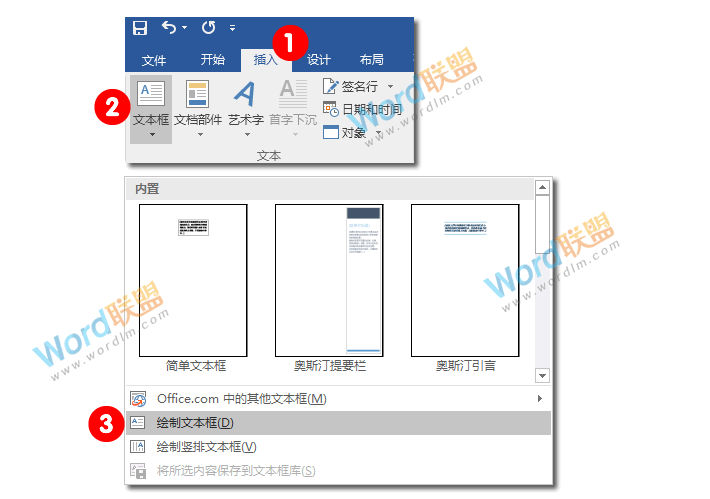
插入禁止吸烟的特殊符合
步骤一、在文档中插入文本框,然后点击【插入】选项卡,在【符合】选项组中点击【符合】选择【其他符合】。
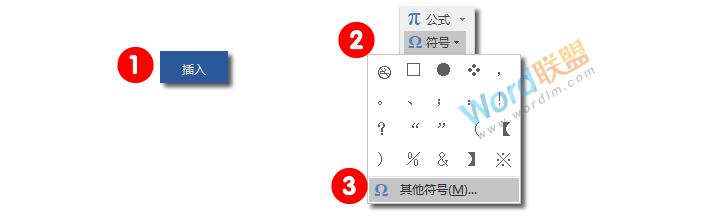
步骤二、弹出的符号面板中,字体里面选择【Webdings】,或者直接复制这里的Webdings复制到字体上面去。然后你就可以在其中找到这个禁止吸烟的标志了,点击【插入】即可插入到文本框中。
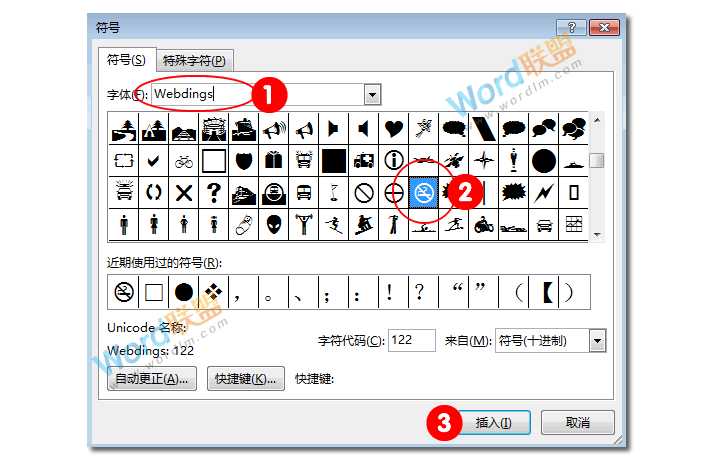
调整
步骤一、刚刚我们已经将禁止吸烟的标志插入到文本框了,下面我们接着将文本框选中,【开始】选项卡的【字体】选项组中将字号设置为【500】,颜色设为【红色】。再将文本框的大小拖到适合的大小。
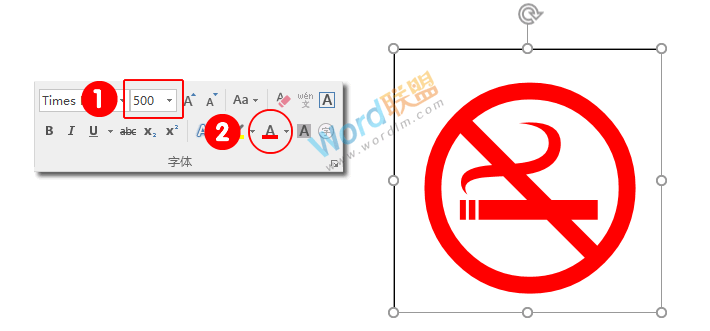
步骤二、选中文本框,点击【格式】将【形状填充】设为【无填充颜色】,【形状轮廓】设为【无轮廓】。
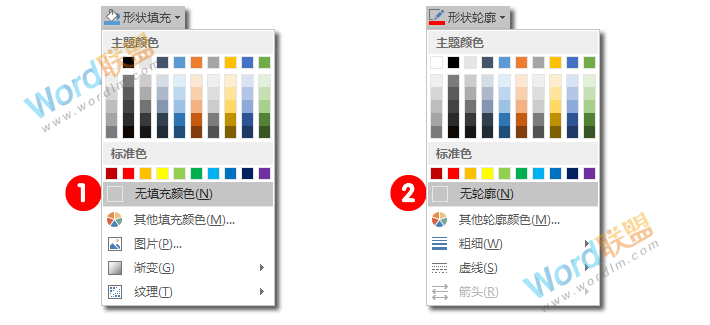
OK,拖动文本框到页面中心位置,就完成了。这里要说明的是,为什么要加文本框,其实不加文本框也可以插入这个标志的,但是,那样的话,就不好控制它的位置了。加入文本框的目的是为了能够控制他的位置。
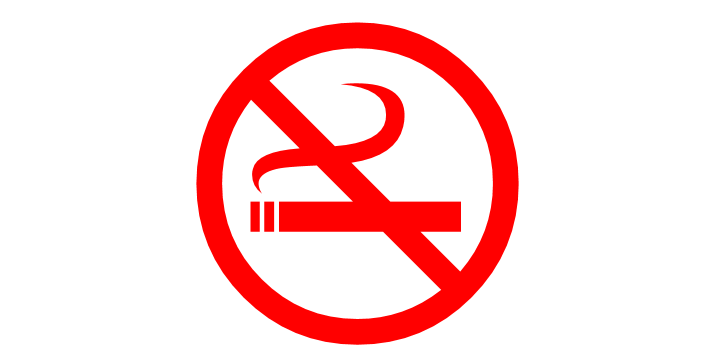
相关文章


